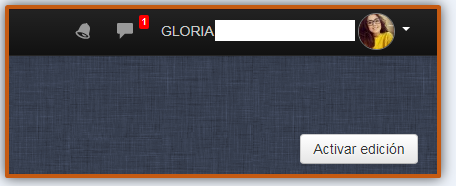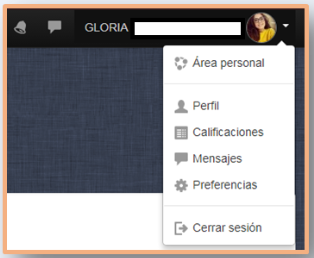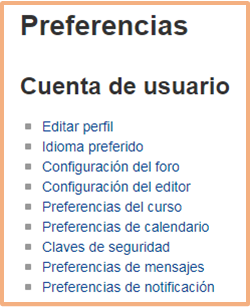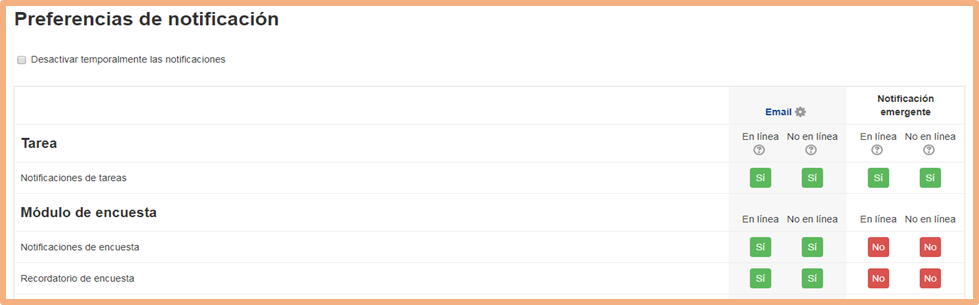Diferencia entre revisiones de «Mensajería y Alertas»
(Página creada con «La novedad sobre los iconos de mensajería <div style="text-align:center;">Archivo:Mensaje icono.png</div> y notificación <div style="text-align:center;">[[Archivo:Not...») |
Sin resumen de edición |
||
| (No se muestran 2 ediciones intermedias del mismo usuario) | |||
| Línea 1: | Línea 1: | ||
La novedad sobre los iconos de mensajería | La novedad sobre los iconos de mensajería [[Archivo:Mensaje icono.png]] y notificación [[Archivo:Notificación icono.png]] aparecen en una nueva ubicación, junto a nuestro nombre e imagen de usuario. En primer lugar, la mensajería permite abrir un chat con los compañeros que deseemos añadir a nuestra lista de contactos. Por otro lado, el icono de notificación, nos informará sobre las tareas que hayan sido calificadas o los nuevos mensajes que se hayan realizado en los foros de las aulas y espacios virtuales. | ||
Estos iconos los podemos encontrar junto a nuestro nombre de usuario en la parte derecha de nuestra pantalla: | |||
<div style="text-align:center;">[[Archivo:Mensajeria foros imagen 1.png]]</div> | |||
Para configurar el apartado de Mensajería y Notificaciones debemos realizar los siguientes pasos: | |||
Abrimos el desplegable que aparece junto a nuestra imagen de usuario, abrimos la opción PREFERENCIAS: | |||
<div style="text-align:center;">[[Archivo:Mensajeria 1.png]]</div> | |||
Seguidamente nos aparece todas las preferencias que podemos realizar dependiendo del apartado que nos interese en el momento, en nuestro caso, nos centramos en Preferencias de Notificación y Preferencias de Mensajes. | |||
<div style="text-align:center;">[[Archivo:Mensajeria preferencias conf 2.png]]</div> | |||
Preferencias de Mensajes: | |||
<div style="text-align:center;">[[Archivo:Mensajeria preferencias mensajes 3.png]]</div> | |||
Preferencias de Notificación: | |||
<div style="text-align:center;">[[Archivo:NOTIFICACION PREFERE CONFI 4.png]]</div> | |||
Nota: En la última imagen "Preferencias de Notificación" en la opción EMAIL, tenemos la opción de cambiar el e-mail al que queremos que nos llegue la información. Por defecto, las notificaciones nos llegarán al correo de la UEx, con extensión para el alumnado @alumnos.unex.es y para el profesorado @unex.es. | |||
Revisión actual - 11:48 30 oct 2017
La novedad sobre los iconos de mensajería ![]() y notificación
y notificación ![]() aparecen en una nueva ubicación, junto a nuestro nombre e imagen de usuario. En primer lugar, la mensajería permite abrir un chat con los compañeros que deseemos añadir a nuestra lista de contactos. Por otro lado, el icono de notificación, nos informará sobre las tareas que hayan sido calificadas o los nuevos mensajes que se hayan realizado en los foros de las aulas y espacios virtuales.
aparecen en una nueva ubicación, junto a nuestro nombre e imagen de usuario. En primer lugar, la mensajería permite abrir un chat con los compañeros que deseemos añadir a nuestra lista de contactos. Por otro lado, el icono de notificación, nos informará sobre las tareas que hayan sido calificadas o los nuevos mensajes que se hayan realizado en los foros de las aulas y espacios virtuales.
Estos iconos los podemos encontrar junto a nuestro nombre de usuario en la parte derecha de nuestra pantalla:
Para configurar el apartado de Mensajería y Notificaciones debemos realizar los siguientes pasos:
Abrimos el desplegable que aparece junto a nuestra imagen de usuario, abrimos la opción PREFERENCIAS:
Seguidamente nos aparece todas las preferencias que podemos realizar dependiendo del apartado que nos interese en el momento, en nuestro caso, nos centramos en Preferencias de Notificación y Preferencias de Mensajes.
Preferencias de Mensajes:
Preferencias de Notificación:
Nota: En la última imagen "Preferencias de Notificación" en la opción EMAIL, tenemos la opción de cambiar el e-mail al que queremos que nos llegue la información. Por defecto, las notificaciones nos llegarán al correo de la UEx, con extensión para el alumnado @alumnos.unex.es y para el profesorado @unex.es.